Интерактивная доска мэш как подключить клавиатуру
2018 год для учителей многих московских школ ознаменовался очередным крупным нововведением: в классы пришли «электронные доски», поставляемые в рамках проекта «Московская электронная школа» (МЭШ) – того самого, по которому ранее были внедрены «электронные журналы» и «электронные дневники». Впрочем, вполне возможно, что московский опыт – это проводимый под эгидой Министерства образования РФ широкомасштабный эксперимент, в случае успеха которого эти технологии будут внедряться и в других регионах, так что сказанное в этой книге будет интересно не только учителям Москвы.
Что имеем?
В рамках указанной гос. поставки школы (в частности, московская ГБОУ Школа № 1360) получили в свои классы:
– электронные доски (интерактивные дисплеи), а точнее – полноценные крупноформатные моноблоки (компьютер + дисплей в одном корпусе); в нашем случае – моноблочные компьютеры IRBIS by Promethean (модель AIO86N3C);
– дополнительно – беспроводные клавиатуры Logitech и беспроводные пульты для удобства работы с электронными досками (пульт входит в комплект поставки электронной доски вместе с набором кабелей для подключения внешних устройств);
– роутеры / точки доступа Wi-Fi для обеспечения доступа в сеть Study и во Всемирную сеть Интернет;
– ноутбуки на базе Intel Core i3 с ОС Windows 10 в качестве рабочего места учителя, которые, по замыслу разработчиков проекта, должны сопрягаться с электронными досками, обеспечивая единую образовательную среду для учителей и учащихся.

В целом реализуемая образовательная среда представляет собой программно-аппаратный комплекс, в который, кроме программного обеспечения электронных досок и учительских ноутбуков (в первоначальном названии – IBClient, теперь это приложение так и называется: «МЭШ») и уже упомянутого ученического приложения «Московская электронная школа», входят используемый уже в течение нескольких лет электронный журнал/электронный дневник, обширная библиотека цифровых образовательных ресурсов (включающая в том числе электронные версии основных учебников, готовые «цифровые уроки» и т.д.), а также реализуемая в рамках локальной сети структура папок, включая общедоступную в рамках образовательной организации и личную папку педагога. Авторизация в системе (и на учительском ноутбуке, и на компьютере электронной доски) осуществляется по единому логину и паролю, который ранее был выдан каждому пользователю для доступа в электронный журнал / электронный дневник.

В 2018 году в московские школы пришли электронные доски, поставляемые в рамках проекта «Московская электронная школа» (МЭШ), по которому ранее были внедрены электронные журналы и электронные дневники. Возможно, московский опыт – это широкомасштабный эксперимент, в случае успеха которого эти технологии будут внедряться и в других регионах, так что сказанное в этой книге будет интересно не только учителям Москвы.Для учителей и методистов, использующих в своей работе электронные доски проекта МЭШ.
Оглавление
Приведённый ознакомительный фрагмент книги «МЭШ + электронная доска»: как освоить работу с электронной доской проекта МЭШ, которую поставили в ваш класс предоставлен нашим книжным партнёром — компанией ЛитРес.
2018 год для учителей многих московских школ ознаменовался очередным крупным нововведением: в классы пришли «электронные доски», поставляемые в рамках проекта «Московская электронная школа» (МЭШ) — того самого, по которому ранее были внедрены «электронные журналы» и «электронные дневники». Впрочем, вполне возможно, что московский опыт — это проводимый под эгидой Министерства образования РФ широкомасштабный эксперимент, в случае успеха которого эти технологии будут внедряться и в других регионах, так что сказанное в этой книге будет интересно не только учителям Москвы.
В рамках указанной гос. поставки школы (в частности, московская ГБОУ Школа № 1360) получили в свои классы:
— электронные доски (интерактивные дисплеи), а точнее — полноценные крупноформатные моноблоки (компьютер + дисплей в одном корпусе); в нашем случае — моноблочные компьютеры IRBIS by Promethean (модель AIO86N3C);
— дополнительно — беспроводные клавиатуры Logitech и беспроводные пульты для удобства работы с электронными досками (пульт входит в комплект поставки электронной доски вместе с набором кабелей для подключения внешних устройств);
— роутеры / точки доступа Wi-Fi для обеспечения доступа в сеть Study и во Всемирную сеть Интернет;
— ноутбуки на базе Intel Core i3 с ОС Windows 10 в качестве рабочего места учителя, которые, по замыслу разработчиков проекта, должны сопрягаться с электронными досками, обеспечивая единую образовательную среду для учителей и учащихся.

В целом реализуемая образовательная среда представляет собой программно-аппаратный комплекс, в который, кроме программного обеспечения электронных досок и учительских ноутбуков (в первоначальном названии — IBClient, теперь это приложение так и называется: «МЭШ») и уже упомянутого ученического приложения «Московская электронная школа», входят используемый уже в течение нескольких лет электронный журнал/электронный дневник, обширная библиотека цифровых образовательных ресурсов (включающая в том числе электронные версии основных учебников, готовые «цифровые уроки» и т.д.), а также реализуемая в рамках локальной сети структура папок, включая общедоступную в рамках образовательной организации и личную папку педагога. Авторизация в системе (и на учительском ноутбуке, и на компьютере электронной доски) осуществляется по единому логину и паролю, который ранее был выдан каждому пользователю для доступа в электронный журнал / электронный дневник.


Конечно, не обошлось (как обычно бывает) и без различных «накладок». Так, электронные доски нередко «подтормаживают», а доступ к библиотеке цифровых ресурсов МЭШ иногда прерывается. В некоторых случаях зависание сервера приводит к невозможности авторизации на электронной доске (впрочем, можно обойтись и без авторизации, хотя при этом утрачивается часть функциональных возможностей, связанных с системой МЭШ). Имелись проблемы с технической поддержкой: телефон «горячей линии» и сайт тех.поддержки, указанные в пользовательской документации к электронной доске, оказались уже не существующими, а подключение внешних устройств и работа пульта изначально оказались заблокированными в настройках и их разблокировка возможна только с участием технического специалиста (требуется логин и пароль с правами администратора). Наконец, установленные на ноутбуке учителя приложения Microsoft Office 365 оказались… всего лишь триал-версией пакета, срок пробного использования которой закончился уже примерно к 10 сентября, так что заменять пакет Microsoft Office на имеющий действующую лицензию пришлось уже школьным специалистам. Однако в итоге учителя получили достаточно мощный и (при грамотном его использовании) удобный инструмент для организации и проведения занятий.
Конец ознакомительного фрагмента.
Оглавление
Приведённый ознакомительный фрагмент книги «МЭШ + электронная доска»: как освоить работу с электронной доской проекта МЭШ, которую поставили в ваш класс предоставлен нашим книжным партнёром — компанией ЛитРес.
Смотрите также

Создание компьютерных тестов и диалоговых тренажёров
Олег Вадимович Мерецков, 2019

Как создать видеоурок: запись с экрана
Дмитрий Юрьевич Усенков, 2020

Методические рекомендации по использованию электронных форм учебника
В. В. Барабанов, 2017

Учебные исследования и проекты в школе. Технологии и стратегии реализации
Коллектив авторов, 2019

Формирование и оценка функциональной грамотности учащихся
И. Ю. Алексашина, 2019

Методика и организация проектной деятельности в школе. 5-9 классы. Методическое пособие
В. Н. Янушевский, 2015

Курсовая работа, диплом. Методики простого написания
Наталья Гусарова, 2020

Guide for beginners tattoo Artist. Гайд для начинающих татуировщиков
Егор Андреевич kubrakegor, 2020

Тайм-менеджмент для учителей
Игорь Вячеславович Павлов, 2016

Дмитрий Алексеевич Морозов, 2019

Еще раз об учителе: мысли вразброс
Юрий Завельский, 2017

Екатерина Олеговна Назаренко, 2019

Исповедь учителя, или История длиною в жизнь
Елена Валерьевна Бурмистрова, 2019

Профессиональный бизнес этнопедагога. Практическое руководство для организации профбизнеса
Зоя Николаевна Ичин-Норбу

Использование элементов ландшафтного дизайна в организации пришкольной территории
Н. В. Перелович, 2013

Самоучитель по блоку «Психолого-педагогическая диагностика личности педагогических работников»
Изначально электронная доска, даже без подключения к ней каких бы то ни было внешних устройств, – вполне полноценное и полезное устройство: ведь она является моноблоком и имеет собственный встроенный компьютер. Фактически уже на этом этапе электронную доску можно применять как компьютер с крупноразмерным сенсорным дисплеем, используя как готовые «цифровые уроки» и прочие ресурсы из библиотеки МЭШ, так и собственные презентационные материалы.
Авторизация в электронной доске может быть выполнена тремя способами.
1. Можно войти в электронную доску при помощи имеющегося у учителя логина и пароля для доступа к электронному журналу, введя их в двух нижних полях стартовой формы, которая появляется при включении электронной доски. Логин и пароль удобнее всего при этом вводить, используя подключенную к доске беспроводную клавиатуру.
2. Используя сторонний компьютер (любой) и доступ к электронному журналу под своим логином и паролем, можно получить в электронном журнале «ПИН-код» – числовой пароль, который затем вводится в верхнем поле электронной доски. Это наиболее удобный способ, так как ПИН-код содержит всего 6 легко запоминаемых цифр, тогда как логин обычно представляет собой достаточно невразумительный, длинный и трудный для запоминания набор латинских букв. Для получения ПИН-кода в электронном журнале нужно щелкнуть мышью на значке «шестеренки» в верхнем правом углу («дополнительное меню») и в раскрывшемся меню выбрать пункт Pin.
ПИН-код будет показан в диалоговом окне. Он является одноразовым, т.е. при следующем запросе будет выдан уже другой ПИН-код. Цифры вводятся в соответствующее поле при помощи «экранной клавиатуры» (справа), с последующим нажатием на ней зеленой кнопки подтверждения, либо опять-таки при помощи беспроводной клавиатуры.
В любом из указанных выше двух вариантов авторизации вход в систему производится от имени данного конкретного учителя, и ему оказывается доступен не только функционал собственно электронной доски, но и возможности, обеспечиваемые системой МЭШ: доступ к библиотеке цифровых ресурсов (иконка «Электронная библиотека») и в режим ведения цифрового урока (иконка «Интерактивный урок»).
3. Если у пользователя отсутствует авторизация в системе МЭШ либо если вводить логин и пароль (или получать и вводить ПИН) попросту лень, а ресурсы МЭШ в данном случае не нужны и электронная доска используется только лишь как средство отображения информации, подготовленной учителем, то можно войти в систему и без авторизации – в «режиме гостя». Для этого на стартовом экране нужно выбрать расположенную под формой авторизации ссылку «войти без авторизации». В этом случае доска будет работать абсолютно так же, как и в авторизованном режиме, но будут недоступными библиотеки ресурсов МЭШ, режим цифрового урока и пользовательские папки в Проводнике (общая и личная). В качестве пользователя внизу экрана в этом случае будет указано «Гость», а при необходимости всегда можно выбрать расположенную под этой надписью ссылку «Сменить пользователя» и войти уже под своим логином (либо ПИН-кодом).
Экранная клавиатура (рис. 8.12) предназначена для ввода печатного текста с помощью маркера и является аналогом компьютерной клавиатуры. В зависимости от языка, заданного в данный момент на компьютере и отображающегося на панели задач, экранная клавиатура может иметь различный вид. Смена языка осуществляется стандартным сочетанием клавиш, используемым на конкретном компьютере.
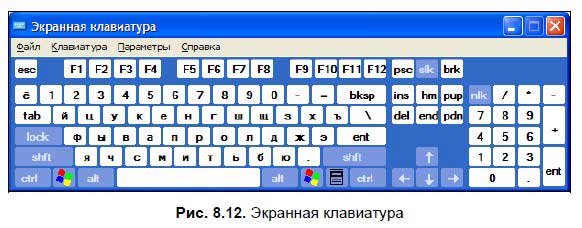
Чтобы набрать текст с помощью экранной клавиатуры, необходимо выполнить следующие действия:
1. Активизировать инструмент Поле ввода текста (см. табл. 2.45) и растянуть маркером в свободном пространстве слайда рамочку для ввода текста.
2. На появившейся панели Поле ввода текста (рис. 8.13) выбрать инструмент Экранная клавиатура.
3. С помощью маркера ввести текст.

Изменение свойств текста
Для изменения свойств текста необходимо выполнить следующие действия:
1. Активизировать инструмент Выбрать и выделить текстовую рамку.
2. С помощью маркера выделить текст внутри текстовой рамки.
3. На появившейся панели Поле ввода текста задать тексту задуманные параметры.
4. Снять выделение с текстового объекта, щелкнув маркером в свободном пространстве слайда.
Редактирование печатного текста
Редактирование печатного текста можно осуществить следующим образом:
1. Активизировать инструмент Выбрать и выделить текстовую рамку.
2. С помощью маркера установить курсор внутри текстовой рамки.
3. Ввести текст с помощью экранной или обычной клавиатуры.
4. Снять выделение с текстового объекта, щелкнув маркером в свободном пространстве слайда.
Данный текст является ознакомительным фрагментом.
Продолжение на ЛитРес
Клавиатура
Клавиатура В модуле Клавиатура для начала можно настроить поведение при нажатии клавиш и реакцию курсора:А во второй вкладке, Комбинации клавиш, определить хоткеи на очень многие случаи жизни: В частности, здесь я в обязательном порядке устанавливаю клавишные
Клавиатура
Клавиатура При работе в Интернете вам придется набирать очень много текста, поэтому на клавиатуру следует обратить несколько большее внимание, чем обычно. Желательно, чтобы она была мультимедийной (рис. 2.3), то есть кроме стандартного набора клавиш на ней располагались бы
§ 62. Экранная типографика
Клавиатура
Клавиатура Клавиатура является основным устройством для ввода текста в компьютер. После установки Windows XP она не требует дополнительной аппаратной или программной настройки и сразу готова к работе.Однако некоторые параметры можно отрегулировать:• скорость повтора
Клавиатура
Клавиатура На большинстве карманных компьютеров нет стандартной клавиатуры, поэтому ввод текста осуществляется с помощью виртуальной клавиатуры SIP. В Visual Studio 2005 клавиатура SIP представлена элементом InputPanel. Но в последнее время стали появляться устройства с настоящей
Клавиатура
3.2. Клавиатура
3.2. Клавиатура Клавиатура является основным средством для ввода информации в компьютер, поэтому не будем обходить стороной и рассмотрим некоторые не так часто используемые или не такие очевидные возможности работы с ней.Определение информации о клавиатуреНачнем с
Клавиатура
Клавиатура Клавиатура – устройство из 64-106 клавиш и более, предназначенное для управления и ввода информации в ноутбук. Вариантов всего два: «полноразмерная» и «ноутбучная».«Полноразмерная» клавиатура состоит из 102–106 и более клавиш стандартного размера. IBM в свое время
Клавиатура
Клавиатура Удобная клавиатура крайне важна для комфортной работы на ноутбуке! Однако пользователи часто забывают про это, обращая при выборе портативного компьютера внимание на все что угодно, только не на клавиатуру.Оценить удобство системы ввода-вывода на глаз
Клавиатура
Клавиатура Клавиатура (или просто «клава») является одним из старейших инструментов управления компьютером. С ее помощью пользователи вводят в компьютер команды, состоящие из цифр и слов. Примечание По-английски клавиатура называется keyboard, что переводится как
Клавиатура
Клавиатура Компьютер – сложное цифровое устройство. Все, что человек выражает словами или действиями, машина переводит в понятную ей последовательность нулей и единиц. Ввести информацию в компьютер можно различными способами, но для набора текста необходима клавиатура
Экранная заставка и энергопотребление
Экранная заставка и энергопотребление Применение экранных заставок – давняя возможность операционных систем Windows. Предполагается, что использование таких заставок повышает энергосбережение и увеличивает жизнь многих комплектующих компьютера, поскольку означает
Клавиатура
Клавиатура К настройкам клавиатуры можно получить доступ из того же раздела Панели управления, в котором расположены параметры работы мыши. Войдя в Принтеры и другое оборудование, выберите значок Клавиатура, дважды щелкнув на нем кнопкой мыши. Откроется окно Свойства:
Клавиатура
Клавиатура Клавиатура делится на блоки клавиш (рис. 1.5). Рис. 1.5. Клавиатура1. Алфавитно-цифровой блок клавиш.2. Клавиши управления курсором.3. Цифровой блок клавиш.4. Функциональные клавиши.5. Панель световых индикаторов.Рассмотрим каждый блок
Клавиатура
Клавиатура Ну чем не печатная машинка (только усовершенствованная – мечта машинисток)! В принципе, пользуясь одной клавиатурой, можно обойтись и без мышки. Но есть множество вещей, которые мышкой делать удобнее и быстрее. Капля никотина убивает лошадь. А чашка кофе –
Читайте также:


